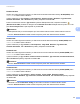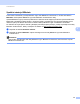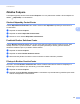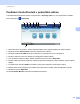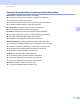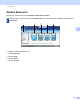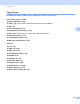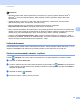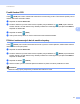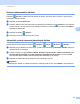Software User's Guide
Table Of Contents
- Příručka uživatele programů
- Použitelné modely
- Definice poznámek
- Kompilace a publikování
- DŮLEŽITÉ UPOZORNĚNÍ
- Obsah
- Oddíl I: Ovládací klávesy tiskárny
- Oddíl II: Windows®
- 2 Tisk
- Použití ovladače tiskárny Brother
- Tisk dokumentu
- Duplexní (oboustranný) tisk
- Současné skenování, tisk a faxování
- Nastavení ovladače tiskárny
- Přístup k nastavení ovladače tiskárny
- Záložka Základní
- Záložka Pokročilé
- Záložka Profily tisku
- Podpora
- Záložka Příslušenství
- Záložka Porty
- Funkce ovladače tiskárny BR-Script3 (emulace jazyka PostScript® 3™)
- Status Monitor
- 3 Skenování
- Skenování dokumentu pomocí ovladače TWAIN
- Skenování dokumentu pomocí ovladače WIA
- Skenování dokumentu při použití ovladače WIA (uživatelé aplikace Windows Photo Gallery a Windows Fax a skenování)
- Použití Nuance™ PaperPort™ 12SE
- 4 ControlCenter4
- Souhrn
- Používání ControlCenter4 v domácím režimu
- Záložka Skenování
- Záložka PC-FAX (Pro modely MFC)
- Záložka Nastavení zařízení
- Záložka Podpora
- Používání ControlCenter4 v pokročilém režimu
- Záložka Skenování
- Záložka PC kopírování
- Záložka PC-FAX (Pro modely MFC)
- Záložka Nastavení zařízení
- Záložka Podpora
- Záložka Vlastní
- Rychlý odkaz na operaci skenování
- Změna nastavení klávesy skenování pro Skenování do PC
- 5 Vzdálená instalace (pro modely MFC)
- 6 Software Brother PC-FAX (Pro modely MFC)
- 7 Nastavení brány firewall (pouze pro síťové uživatele)
- 2 Tisk
- Oddíl III: Apple Macintosh
- 8 Tisk a faxování
- 9 Skenování
- 10 ControlCenter2
- 11 Vzdálená instalace (pro modely MFC)
- Oddíl IV: Použití tlačítka skenování
- 12 Skenování (pro uživatele USB kabelu)
- 13 Síťové skenování (pro síťové uživatele)
- Před používáním síťového skenování
- Použití tlačítka skenování v síti
- Skenování do e-mailu
- Skenování do e-mailu (e-mailový server, Pro DCP-8250DN, MFC-8910DW a MFC-8950DW(T): standard, MFC-8510DN a MFC-8520DN: k dispozici ke stažení)
- Skenování do obrázku
- Skenování do OCR
- Skenování do souboru
- Skenování do FTP
- Skenovat do sítě (Windows®)
- Jak nastavit nové výchozí hodnoty pro velikost souboru (Skenování do e-mailu (e-mailový server), FTP a síť, pro 5-řádkové LCD modely)
- Jak nastavit nové výchozí hodnoty pro funkci Skenovat do e-mailu (e-mailový server, pro DCP-8250DN a MFC-8950DW(T))
- Použití Web Services pro skenování v síti (Windows Vista® SP2 nebo vyšší a Windows® 7)
- Rejstřík
83
ControlCenter4
4
Záložka Obrázek 4
Umožní vám nakonfigurovat nastavení pro Skenování do obrázku stisknutím klávesy SCAN (SKEN) nebo
Skenovat na vašem zařízení Brother.
Vyberte nastavení pro Typ souboru, Cílová aplikace, Velikost souboru, Rozlišení, Typ skenování,
Velikost dokumentu, Jas a Kontrast dle potřeby. Klepněte na tlačítko OK.
Pokud z rozevíracího seznamu Typ souboru vyberete Zabezpečené PDF, klepněte na tlačítko
(Nastavit heslo PDF). Zobrazí se dialogové okno Nastavit heslo PDF. Zadejte heslo do pole Heslo a do
pole Znovu zadejte heslo a pak klepněte na položku OK.
Poznámka
• Zabezpečené PDF je rovněž k dispozici pro funkce Skenování do emailu a Skenování do souboru.
• Pomocí Velikost souboru můžete změnit kompresní poměr dat naskenovaného obrázku.
Záložka OCR 4
Umožní vám nakonfigurovat nastavení pro Skenování do OCR stisknutím klávesy SCAN (SKEN) nebo
Skenovat na vašem zařízení Brother.
Vyberte nastavení pro Typ souboru, Cílová aplikace, Jazyk OCR, Rozlišení, Typ skenování,
Velikost dokumentu, Jas a Kontrast dle potřeby. Klepněte na tlačítko OK.
Záložka E-mail
4
Umožní vám nakonfigurovat nastavení pro Skenování do e-mailu stisknutím klávesy SCAN (SKEN) nebo
Skenovat na vašem zařízení Brother.
Vyberte nastavení pro Typ souboru, Velikost souboru, Rozlišení, Typ skenování, Velikost dokumentu,
Jas a Kontrast dle potřeby. Klepněte na tlačítko OK.
Poznámka
Pomocí Velikost souboru můžete změnit kompresní poměr dat naskenovaného obrázku.
Záložka Soubor 4
Umožní vám nakonfigurovat nastavení pro Skenování do e-mailu stisknutím klávesy SCAN (SKEN) nebo
Skenovat na vašem zařízení Brother.
Vyberte nastavení pro Typ souboru, Jméno souboru, Cílová složka, Zobrazení složky,
Velikost souboru, Rozlišení, Typ skenování, Velikost dokumentu, Jas a Kontrast dle potřeby. Klepněte
na tlačítko OK.
Poznámka
•Označíte-li možnost Zobrazení složky po skenování se zobrazí cíl naskenovaného obrazu.
• Pomocí Velikost souboru můžete změnit kompresní poměr dat naskenovaného obrázku.